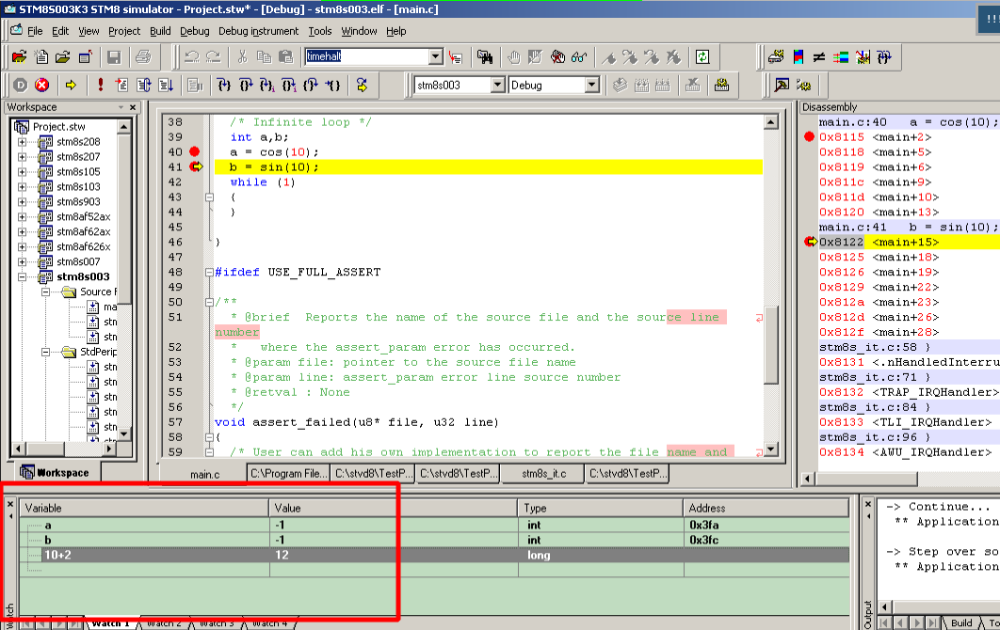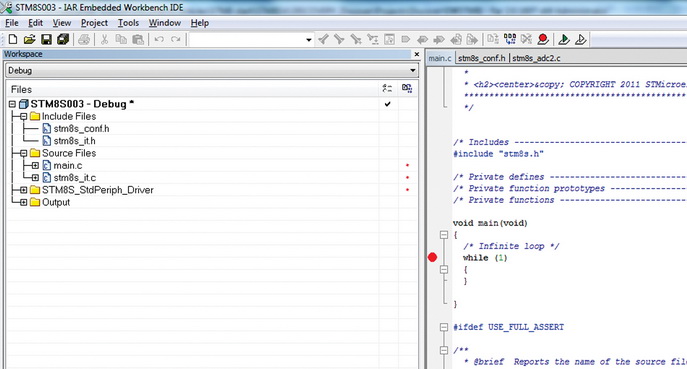Как начать разработку на микроконтроллерах STM8. Какие инструменты и среды разработки использовать. Как настроить проект и написать первую программу. Какие особенности у STM8 и как их эффективно использовать. Как отлаживать и оптимизировать код для STM8.
Выбор среды разработки и инструментов для STM8
Для начала работы с микроконтроллерами STM8 необходимо выбрать подходящую среду разработки и набор инструментов. Существует несколько вариантов:
- ST Visual Develop (STVD) — бесплатная IDE от производителя STMicroelectronics
- IAR Embedded Workbench — платная профессиональная IDE
- Cosmic STM8 — набор инструментов от Cosmic Software
- SDCC — бесплатный компилятор с открытым исходным кодом
Для начинающих оптимальным выбором будет ST Visual Develop, так как эта среда бесплатна и содержит все необходимые компоненты. Рассмотрим процесс установки и настройки STVD.
Установка ST Visual Develop и настройка проекта
Чтобы начать работу в STVD, выполните следующие шаги:

- Скачайте STVD с официального сайта ST
- Установите среду разработки, следуя инструкциям мастера установки
- Скачайте и установите компилятор Cosmic STM8
- Запустите STVD и создайте новый проект
- В настройках проекта выберите целевой микроконтроллер STM8
- Добавьте стандартные библиотеки STM8 в проект
После этих шагов среда будет готова для написания первой программы.
Написание первой программы для STM8
Давайте напишем простую программу, которая будет мигать светодиодом на отладочной плате:
#include "stm8s.h"
void main()
{
// Настройка вывода порта как выход
GPIO_Init(GPIOD, GPIO_PIN_0, GPIO_MODE_OUT_PP_LOW_FAST);
while (1)
{
// Переключение состояния светодиода
GPIO_WriteReverse(GPIOD, GPIO_PIN_0);
// Задержка
for(long i=0; i<100000; i++);
}
}
Эта программа инициализирует вывод PD0 как выход и в бесконечном цикле переключает его состояние, заставляя светодиод мигать.
Особенности архитектуры STM8
STM8 имеет ряд особенностей, которые стоит учитывать при разработке:
- 8-битное ядро с производительностью до 20 MIPS
- Гарвардская архитектура с раздельной памятью программ и данных
- До 128 КБ флэш-памяти и 6 КБ ОЗУ
- Поддержка прямой, косвенной и индексной адресации
- Наличие аппаратного умножителя
Знание этих особенностей позволит эффективно использовать ресурсы микроконтроллера.

Отладка программ для STM8
Для отладки программ на STM8 можно использовать следующие методы:
- Симулятор в STVD - позволяет отлаживать код без реального железа
- Аппаратный отладчик ST-LINK - подключается к плате для пошаговой отладки
- Отладочные сообщения через UART - для простой диагностики
Рассмотрим пример использования симулятора STVD:
- Установите точки останова в нужных местах кода
- Запустите отладку в режиме симуляции
- Пошагово выполняйте код, отслеживая значения переменных
- Используйте окна Watch и Memory для анализа данных
Такой подход позволяет найти большинство ошибок еще до прошивки микроконтроллера.
Оптимизация кода для STM8
Для повышения производительности программ на STM8 можно использовать следующие приемы оптимизации:
- Используйте регистровые переменные для часто используемых данных
- Применяйте встроенные функции для критичных участков кода
- Используйте битовые операции вместо арифметических там, где это возможно
- Отключайте неиспользуемую периферию для экономии энергии
- Правильно выбирайте типы данных, учитывая 8-битную архитектуру
Пример оптимизации цикла с использованием регистровой переменной:

void optimized_loop()
{
register uint8_t i;
for(i=0; i<100; i++)
{
// Тело цикла
}
}
Такой подход позволит ускорить выполнение цикла за счет хранения счетчика в регистре процессора.
Работа с периферийными модулями STM8
STM8 имеет богатый набор периферийных модулей, включая:
- Таймеры и ШИМ-генераторы
- АЦП и ЦАП
- Интерфейсы UART, SPI, I2C
- Часы реального времени (RTC)
- Контроллер прямого доступа к памяти (DMA)
Рассмотрим пример инициализации и использования АЦП:
void ADC_init() { // Настройка АЦП ADC1_DeInit(); ADC1_Init(ADC1_CONVERSIONMODE_SINGLE, ADC1_CHANNEL_0, ADC1_PRESSEL_FCPU_D2, ADC1_EXTTRIG_TIM, DISABLE, ADC1_ALIGN_RIGHT, ADC1_SCHMITTTRIG_CHANNEL0, DISABLE); ADC1_Cmd(ENABLE); } uint16_t ADC_read() { // Запуск преобразования ADC1_StartConversion(); // Ожидание завершения while(ADC1_GetFlagStatus(ADC1_FLAG_EOC) == RESET); // Чтение результата return ADC1_GetConversionValue(); }
Этот код инициализирует АЦП для одиночных преобразований и позволяет считывать значения с канала 0.
Создание библиотек для повторного использования кода
Для эффективной разработки рекомендуется создавать собственные библиотеки с часто используемыми функциями. Это позволит:

- Повысить читаемость основного кода
- Упростить повторное использование функций в разных проектах
- Облегчить отладку за счет модульности
Пример создания простой библиотеки для работы с LED:
// led.h
#ifndef LED_H
#define LED_H
void LED_init();
void LED_on();
void LED_off();
void LED_toggle();
#endif
// led.c
#include "led.h"
#include "stm8s.h"
void LED_init()
{
GPIO_Init(GPIOD, GPIO_PIN_0, GPIO_MODE_OUT_PP_LOW_FAST);
}
void LED_on()
{
GPIO_WriteHigh(GPIOD, GPIO_PIN_0);
}
void LED_off()
{
GPIO_WriteLow(GPIOD, GPIO_PIN_0);
}
void LED_toggle()
{
GPIO_WriteReverse(GPIOD, GPIO_PIN_0);
}
Теперь эти функции можно использовать в любом проекте, просто подключив заголовочный файл led.h.
Управление энергопотреблением в STM8
STM8 предоставляет несколько режимов пониженного энергопотребления:
- Wait - остановка CPU при работающей периферии
- Active-halt - остановка CPU и основного генератора
- Halt - полное отключение, пробуждение только по внешнему прерыванию
Пример использования режима Wait:
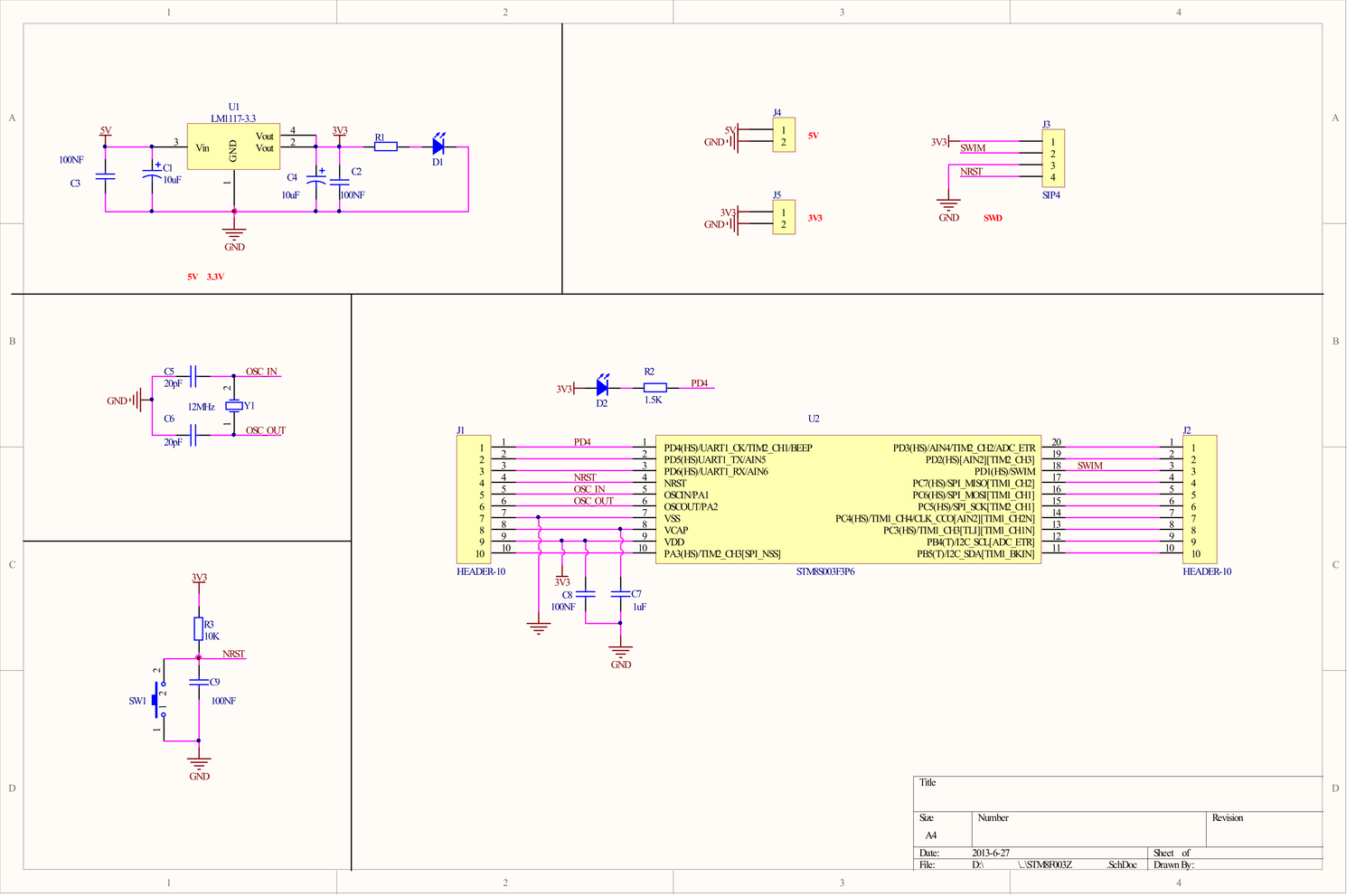
void enter_low_power() { // Настройка пробуждения по таймеру TIM4_TimeBaseInit(TIM4_PRESCALER_128, 255); TIM4_ITConfig(TIM4_IT_UPDATE, ENABLE); TIM4_Cmd(ENABLE); // Вход в режим Wait halt(); // Код выполнится после пробуждения }
Такой подход позволяет значительно снизить энергопотребление в периоды простоя микроконтроллера.
ST Visual develop IDE - среда для программирования STM8
- Установка среды и компилятора
- Набор стандартных библиотек для STM8, новый проект
- Настройка использования типовых библиотек СИ
- Работа в среде
- Симулятор
- Отладка, прошивка, оптимизация кода
- Программирование option byte
- Контроль размера прошивки
Установка среды и компилятора
Сама программа поставляется компанией ST бесплатно. Скачать её можно с официального сайта ST по этой ссылке. Установка не имеет каких либо особенностей.
Для работы с этой средой дополнительно необходим компилятор. Можно использовать два компилятора COSMIC и REISONANCE. COSMIC ранее был платный, но сейчас его можно скачать здесь и установить абсолютно бесплатно, его и будем использовать. Единственная проблема — ожидание ключа активации — 1-2 рабочих дня. Также необходимо раз в год активировать компилятор заново (проще переустановить).
После установки можно сразу запустить среду, создать новый проект и начать программировать. Но тогда придётся прописать все пути руками. Гораздо проще использовать стандартную библиотеку от ST, вместе с ней поставляется шаблон проекта. Так мы и поступим.
Но тогда придётся прописать все пути руками. Гораздо проще использовать стандартную библиотеку от ST, вместе с ней поставляется шаблон проекта. Так мы и поступим.
Набор стандартных библиотек для STM8, новый проект
Стандартные библиотеки для STM8 можно скачать здесь. Библиотека поставляем в zip архиве с подробным описанием и широким набором примеров. Внутри она имеет следующий набор папок.
Для создания нового проекта, проще всего скопировать всю папку библиотеки STM8S_StdPeriph_Lib, назвать её по имени проекта, лучше по-английски. Далее из Visual develop IDE необходимо открыть файл проекта:
Лучше сразу связать это расширение с нашей IDE.
При старте нового проекта из шаблона, вы получаете сразу готовые настройки под все МК STM8.
Остаётся только выбрать нужный МК и начать разработку. Остальные можно удалить.
Первым делом необходимо сделать начальные настройки проекта. Нажимаем на нужной серии правой кнопкой мышки и выбираем Settings. В данном окне переходим на закладку MCU selections и выбираем нужный МК:
В данном окне переходим на закладку MCU selections и выбираем нужный МК:
Далее нажимаем на плюс, открываем файлы проекта, видим файл main.c, нажимаем на нем два раза мышкой и начинаем программирование.
Все проекты для наших приборов будут созданы из шаблона проекта. Соответственно, чтобы с ними работать, вам необходимо скачать папку проекта и запустить ярлык из папки проекта, как написано выше.
Если вам не хватает памяти, то можно отключить обработку исключительных ситуаций. Это делается через файл stm8s_conf.h. Надо закомментировать строку:
#define USE_FULL_ASSERT (1).
В результате освободится довольно много памяти для программы. Также можно заменить простые процедуры библиотеки на прямую запись в регистры.
Настройка использования типовых библиотек СИ
Если вы планируете использовать в проекте стандартные библиотеки языка СИ, например math (функция RAND) или другие, то необходимо, кроме указания в тексте соответствующего #include «math.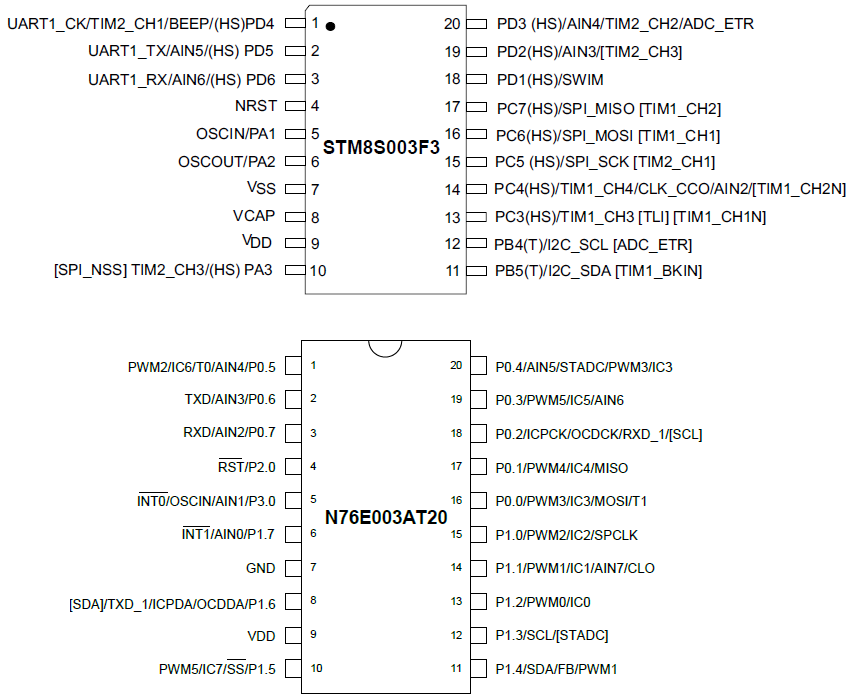 h», в настройках проекта на закладке Linker, указать использование стандартных библиотек:
h», в настройках проекта на закладке Linker, указать использование стандартных библиотек:
Работа в среде
Среда очень похожа на Visual C, поэтому не должна вызывать у вас проблем. Для компиляции проекта необходимо нажать кнопку Compile:
Для запуска отладки и прошивки МК — кнопку Debug:
При написании кода по комбинации «CTRL пробел» вызывается подсказка по имени переменной или функции:
По имени функции, по правой кнопке мышки можно быстро перейти в самой функции — команда «Go to defenition».
Это очень удобно использовать для функций стандартных библиотек, чтобы познакомиться как они реализованы.
Если вы используете в проекте внешний кварц, то его частоту придётся задать руками в файле проекта «stm8s.h»:
Работа с прерываниями организована в виде предопределённых функций в файле «stm8s_it.c», остаётся только написать свой код в нужной функции.
Сама библиотека очень хорошо описана в файле «stm8s-a_stdperiph_lib_um.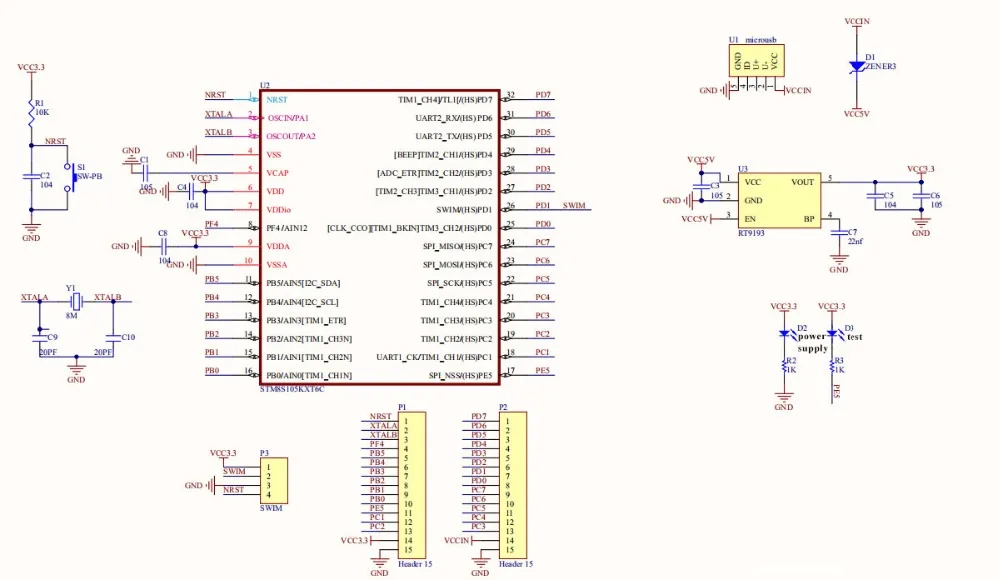 chm» в корне стандартной библиотеке.
chm» в корне стандартной библиотеке.
Работа с библиотекой достаточно удобная, за исключением немного большого расхода памяти на вызов стандартных процедур, какую то часть функций можно было реализовать просто через «#define»
В данной статье мы не будем подробно описывать, как писать программу для STM8 в этой среде, это будет сделано в статье по приборам на основе этого микроконтроллера.
Симулятор
Данная среда имеет очень неплохой симулятор и позволяет отлаживать код без наличия самого микроконтроллера. Для запуска симулятора необходимо указать в настройках отладки, что будет использоваться симулятор:
После этого можно запустить отладку по вышеописанной кнопке и начнётся работа в симуляторе. Симулятор не поддерживает работу с внешним кварцем, поэтому если у вас в коде инструкции по переходу на внешний кварц, их надо закомментировать. Сами настройки процессора можно задать при первом запуске:
В симуляторе доступны все регистры, работают прерывания по таймерам, можно проводить отладку сложных формул и функций.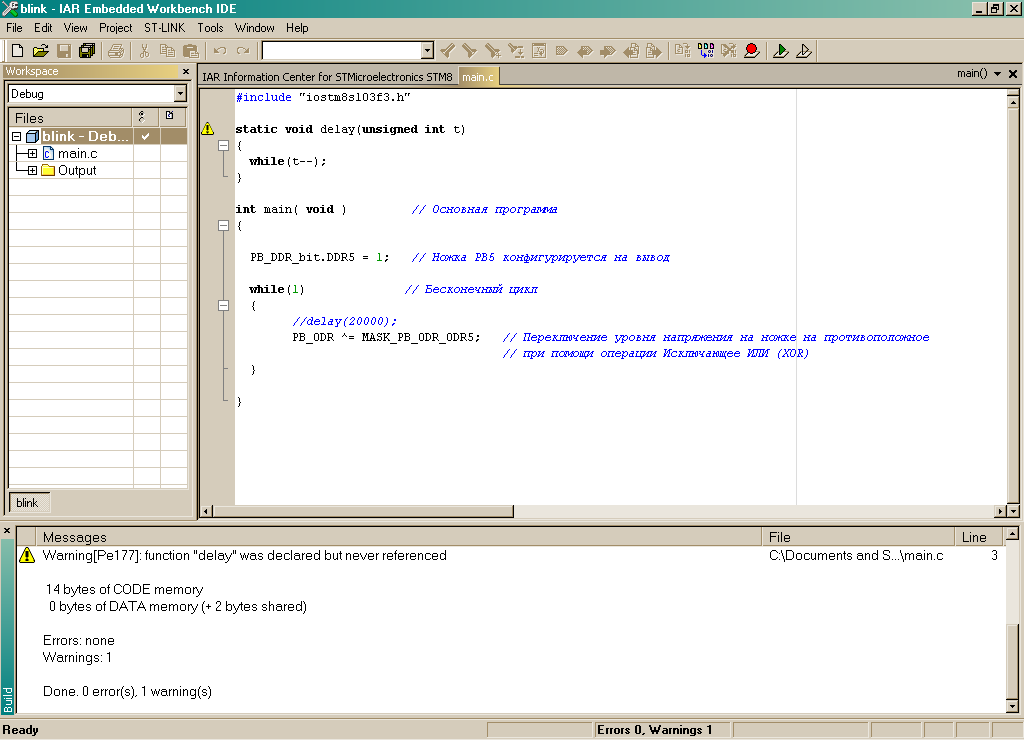 Также в нем можно оптимизировать программу. Виден полученный код на ассемблере. Можно измерять скорость вычислений в тиках процессорного времени и миллисекундах. Можно симулировать состояние выводов МК. В общем, вещь однозначно очень удобная.
Также в нем можно оптимизировать программу. Виден полученный код на ассемблере. Можно измерять скорость вычислений в тиках процессорного времени и миллисекундах. Можно симулировать состояние выводов МК. В общем, вещь однозначно очень удобная.
Отладка, прошивка, оптимизация кода
Для работы с реальным устройством вам необходимо иметь программатор — ST-LINK. В настройке отладки выбираем его, остальные настройки оставляем по умолчанию.
Далее все просто, при начале отладки — программа компилируется, прошивается микроконтроллер и начинается отладка. Если вам необходимо просто прошить МК, то надо начать отладку и после ее начала — прервать ее, по соответствующей кнопке.
В процессе отладки вам доступна возможность установки не более 8 точек останова и возможет просмотр всех переменных, а также состояния внутренних регистров, во время остановки программы. Это очень мощный инструмент, который позволяет изучить, как работает микроконтроллер, а также найти и поправить ошибки в своей программе.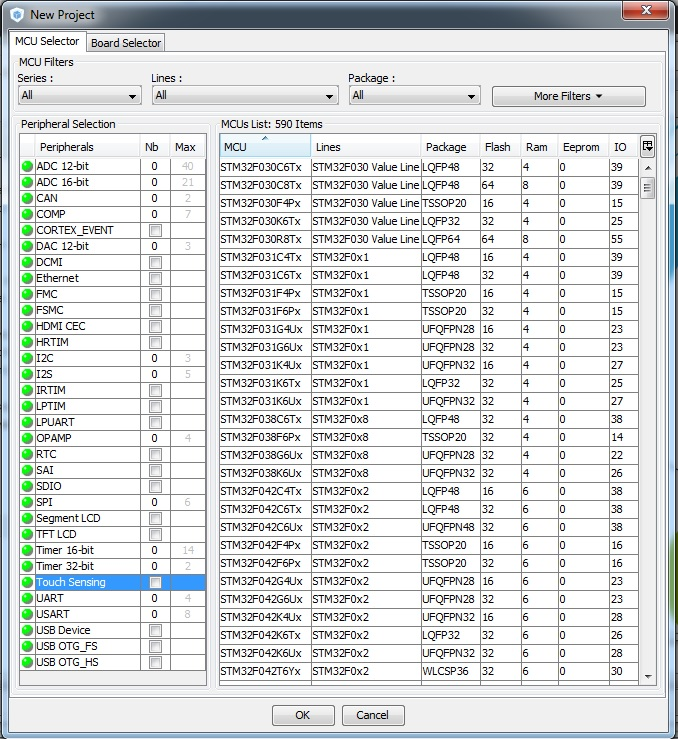 Через меню «View» во время отладки вы можете включить нужные окна.
Через меню «View» во время отладки вы можете включить нужные окна.
Например, окно «Watch» позволяет просмотреть любые переменные, провести вычисления:
Не забывайте про оптимизацию кода. Во первых, вы не сможете просмотреть содержимое локальных переменных, если это необходимо — то надо сделать их глобальными. Во вторых условные переходы могут быть расположены по другому, конструкции if else компилятор может перерасположить. Если вам необходимо, чтобы отладка шла в соответствие с написанным кодом, то в настройках проекта надо отключить оптимизацию:
Программирование option byte
Для программирования option byte необходимо через меню TOOLS запустить porgrammer. Это отдельное приложение для прошивки МК, через него можно прошить option byte.
Изменение значения осуществляется по правой кнопке мышки. Программирование — на закладке Program по кнопке START. Предварительно на закладке Settings надо задать типа программатора ST-LINK.
Контроль размера прошивки
После компиляции кода можно посмотреть размер прошивки, для того чтобы определить, что занимает больше всего места и т. д. Вся информация находится в текстовом файле по адресу:
смотреть нужно все позиции, кроме сегмента debug и info.
Там же рядом находится прошивка в формате s19, прошить её можно через UART или другими средствами.
ST Visual develop IDE - среда для программирования STM8
- Установка среды и компилятора
- Набор стандартных библиотек для STM8, новый проект
- Настройка использования типовых библиотек СИ
- Работа в среде
- Симулятор
- Отладка, прошивка, оптимизация кода
- Программирование option byte
- Контроль размера прошивки
Установка среды и компилятора
Сама программа поставляется компанией ST бесплатно. Скачать её можно с официального сайта ST по этой ссылке. Установка не имеет каких либо особенностей.
Для работы с этой средой дополнительно необходим компилятор.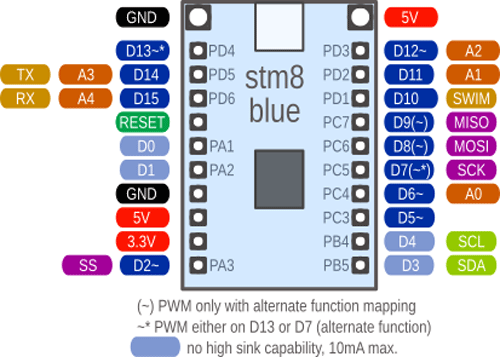 Можно использовать два компилятора COSMIC и REISONANCE. COSMIC ранее был платный, но сейчас его можно скачать здесь и установить абсолютно бесплатно, его и будем использовать. Единственная проблема — ожидание ключа активации — 1-2 рабочих дня. Также необходимо раз в год активировать компилятор заново (проще переустановить).
Можно использовать два компилятора COSMIC и REISONANCE. COSMIC ранее был платный, но сейчас его можно скачать здесь и установить абсолютно бесплатно, его и будем использовать. Единственная проблема — ожидание ключа активации — 1-2 рабочих дня. Также необходимо раз в год активировать компилятор заново (проще переустановить).
После установки можно сразу запустить среду, создать новый проект и начать программировать. Но тогда придётся прописать все пути руками. Гораздо проще использовать стандартную библиотеку от ST, вместе с ней поставляется шаблон проекта. Так мы и поступим.
Набор стандартных библиотек для STM8, новый проект
Стандартные библиотеки для STM8 можно скачать здесь. Библиотека поставляем в zip архиве с подробным описанием и широким набором примеров. Внутри она имеет следующий набор папок.
Для создания нового проекта, проще всего скопировать всю папку библиотеки STM8S_StdPeriph_Lib, назвать её по имени проекта, лучше по-английски. Далее из Visual develop IDE необходимо открыть файл проекта:
Лучше сразу связать это расширение с нашей IDE.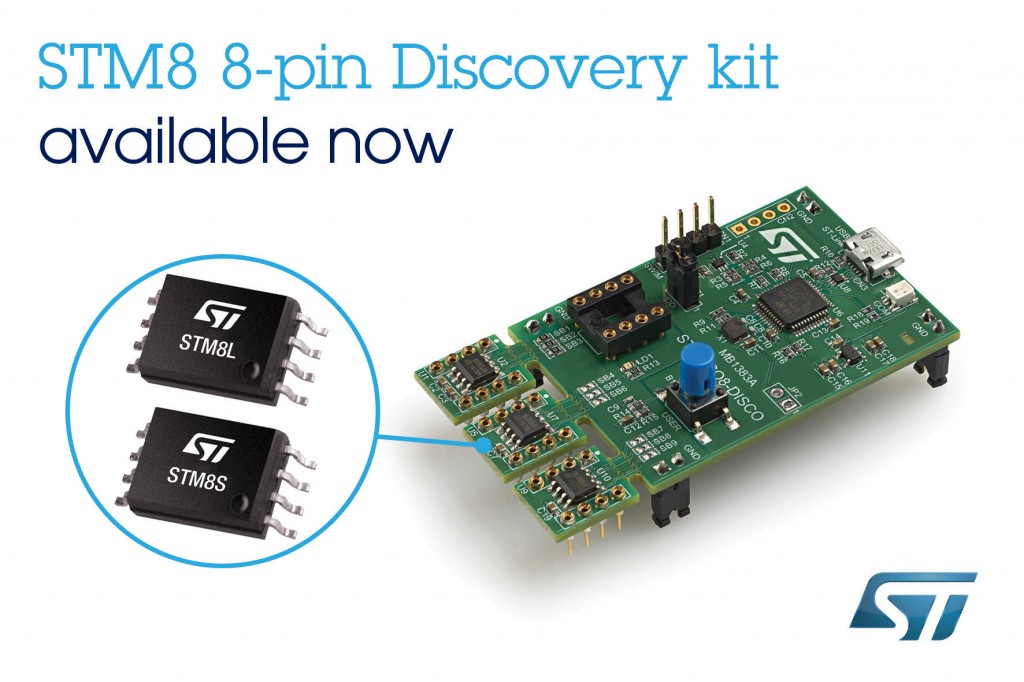
При старте нового проекта из шаблона, вы получаете сразу готовые настройки под все МК STM8.
Остаётся только выбрать нужный МК и начать разработку. Остальные можно удалить.
Первым делом необходимо сделать начальные настройки проекта. Нажимаем на нужной серии правой кнопкой мышки и выбираем Settings. В данном окне переходим на закладку MCU selections и выбираем нужный МК:
Далее нажимаем на плюс, открываем файлы проекта, видим файл main.c, нажимаем на нем два раза мышкой и начинаем программирование.
Все проекты для наших приборов будут созданы из шаблона проекта. Соответственно, чтобы с ними работать, вам необходимо скачать папку проекта и запустить ярлык из папки проекта, как написано выше.
Если вам не хватает памяти, то можно отключить обработку исключительных ситуаций. Это делается через файл stm8s_conf.h. Надо закомментировать строку:
#define USE_FULL_ASSERT (1).
В результате освободится довольно много памяти для программы.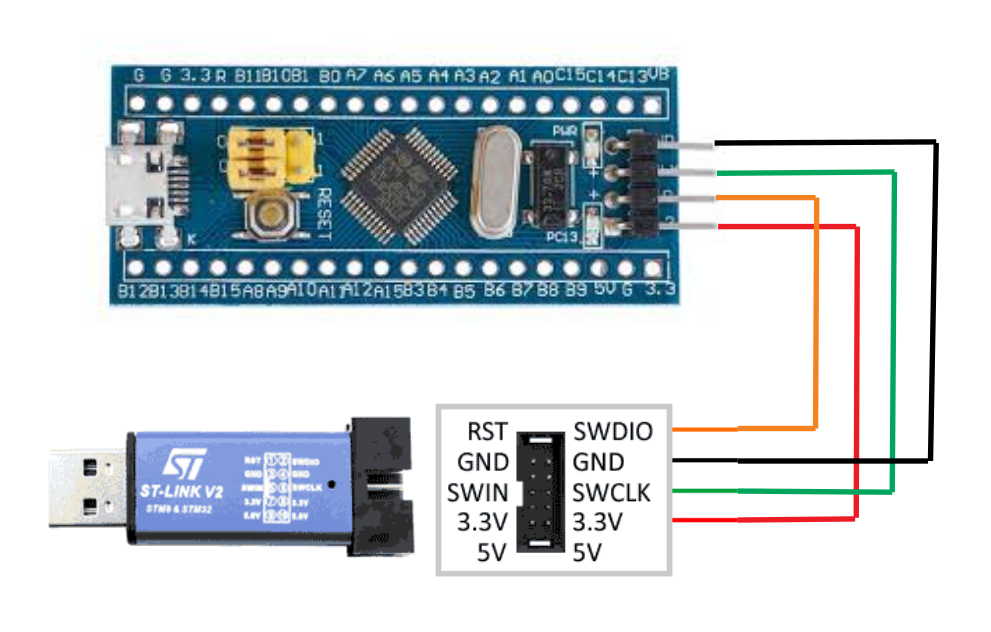 Также можно заменить простые процедуры библиотеки на прямую запись в регистры.
Также можно заменить простые процедуры библиотеки на прямую запись в регистры.
Настройка использования типовых библиотек СИ
Если вы планируете использовать в проекте стандартные библиотеки языка СИ, например math (функция RAND) или другие, то необходимо, кроме указания в тексте соответствующего #include «math.h», в настройках проекта на закладке Linker, указать использование стандартных библиотек:
Работа в среде
Среда очень похожа на Visual C, поэтому не должна вызывать у вас проблем. Для компиляции проекта необходимо нажать кнопку Compile:
Для запуска отладки и прошивки МК — кнопку Debug:
При написании кода по комбинации «CTRL пробел» вызывается подсказка по имени переменной или функции:
По имени функции, по правой кнопке мышки можно быстро перейти в самой функции — команда «Go to defenition».
Это очень удобно использовать для функций стандартных библиотек, чтобы познакомиться как они реализованы.![]()
Если вы используете в проекте внешний кварц, то его частоту придётся задать руками в файле проекта «stm8s.h»:
Работа с прерываниями организована в виде предопределённых функций в файле «stm8s_it.c», остаётся только написать свой код в нужной функции.
Сама библиотека очень хорошо описана в файле «stm8s-a_stdperiph_lib_um.chm» в корне стандартной библиотеке.
Работа с библиотекой достаточно удобная, за исключением немного большого расхода памяти на вызов стандартных процедур, какую то часть функций можно было реализовать просто через «#define»
В данной статье мы не будем подробно описывать, как писать программу для STM8 в этой среде, это будет сделано в статье по приборам на основе этого микроконтроллера.
Симулятор
Данная среда имеет очень неплохой симулятор и позволяет отлаживать код без наличия самого микроконтроллера. Для запуска симулятора необходимо указать в настройках отладки, что будет использоваться симулятор:
После этого можно запустить отладку по вышеописанной кнопке и начнётся работа в симуляторе. Симулятор не поддерживает работу с внешним кварцем, поэтому если у вас в коде инструкции по переходу на внешний кварц, их надо закомментировать. Сами настройки процессора можно задать при первом запуске:
Симулятор не поддерживает работу с внешним кварцем, поэтому если у вас в коде инструкции по переходу на внешний кварц, их надо закомментировать. Сами настройки процессора можно задать при первом запуске:
В симуляторе доступны все регистры, работают прерывания по таймерам, можно проводить отладку сложных формул и функций. Также в нем можно оптимизировать программу. Виден полученный код на ассемблере. Можно измерять скорость вычислений в тиках процессорного времени и миллисекундах. Можно симулировать состояние выводов МК. В общем, вещь однозначно очень удобная.
Отладка, прошивка, оптимизация кода
Для работы с реальным устройством вам необходимо иметь программатор — ST-LINK. В настройке отладки выбираем его, остальные настройки оставляем по умолчанию.
Далее все просто, при начале отладки — программа компилируется, прошивается микроконтроллер и начинается отладка. Если вам необходимо просто прошить МК, то надо начать отладку и после ее начала — прервать ее, по соответствующей кнопке.
В процессе отладки вам доступна возможность установки не более 8 точек останова и возможет просмотр всех переменных, а также состояния внутренних регистров, во время остановки программы. Это очень мощный инструмент, который позволяет изучить, как работает микроконтроллер, а также найти и поправить ошибки в своей программе. Через меню «View» во время отладки вы можете включить нужные окна.
Например, окно «Watch» позволяет просмотреть любые переменные, провести вычисления:
Не забывайте про оптимизацию кода. Во первых, вы не сможете просмотреть содержимое локальных переменных, если это необходимо — то надо сделать их глобальными. Во вторых условные переходы могут быть расположены по другому, конструкции if else компилятор может перерасположить. Если вам необходимо, чтобы отладка шла в соответствие с написанным кодом, то в настройках проекта надо отключить оптимизацию:
Программирование option byte
Для программирования option byte необходимо через меню TOOLS запустить porgrammer.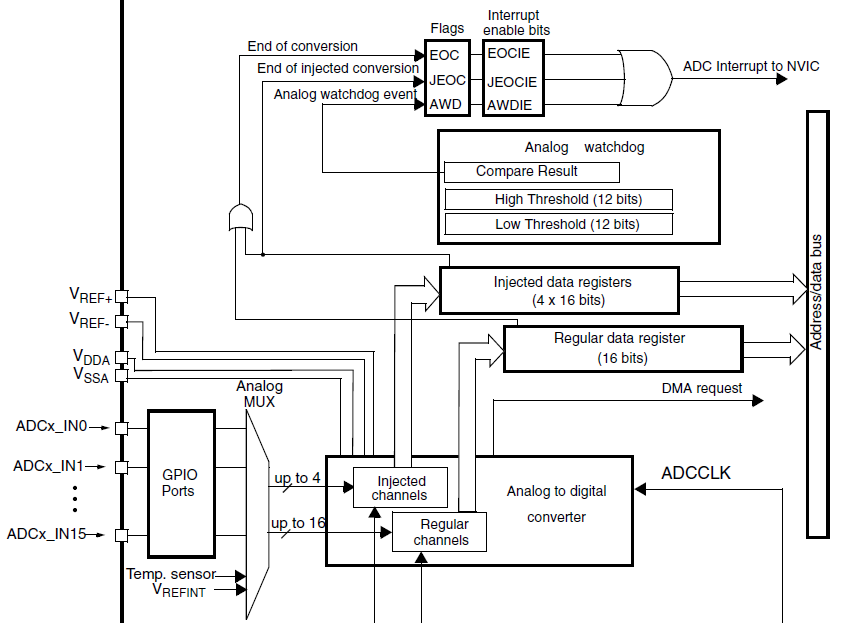 Это отдельное приложение для прошивки МК, через него можно прошить option byte.
Это отдельное приложение для прошивки МК, через него можно прошить option byte.
Изменение значения осуществляется по правой кнопке мышки. Программирование — на закладке Program по кнопке START. Предварительно на закладке Settings надо задать типа программатора ST-LINK.
Контроль размера прошивки
После компиляции кода можно посмотреть размер прошивки, для того чтобы определить, что занимает больше всего места и т. д. Вся информация находится в текстовом файле по адресу:
смотреть нужно все позиции, кроме сегмента debug и info.
Там же рядом находится прошивка в формате s19, прошить её можно через UART или другими средствами.
Учебники по разработкеSTM8 для бесплатных инструментов
Учебники по разработке STM8 для бесплатных инструментов
Сравнение компиляторов Доступность
RTOS
Учебники
STM8L-DISCOVERY
Светодиодный таймер
Серийный
STM8S-DISCOVERY
Светодиодный таймер
Серийный
STM8A-DISCOVERY
STM8AF LED Timer
STM8AF Serial
STM8AF Benchmarks
STM8AL LED Timer
STM8AL Serial
EX-STM8-Q64a-207
Светодиодный таймер
Серийный номер
Контрольные показатели
Опен8С208К80
Светодиодный таймер
Серийный номер
Тесты
EX-STM8-Q48a-105
Светодиодный таймер
Серийный
СТМ8/128-ЭВАЛ
Светодиодный таймер
Серийный номер
Тесты
СТМ8Л101-ЭВАЛ
Серийный номер
Это коллекция руководств, которые показывают, как начать разработку STM8 с использованием бесплатных инструментов и различных оценочных плат.
Автор использовал систему Debian GNU/Linux, но руководства должны работать и для других дистрибутивов Linux, *BSD или других Unices.
Во всех учебниках используются:
- Компилятор C SDCC версии 3.7.0 или выше для компиляции программ C для STM8.
- stm8flash для записи программ на устройства.
Минимальные доски
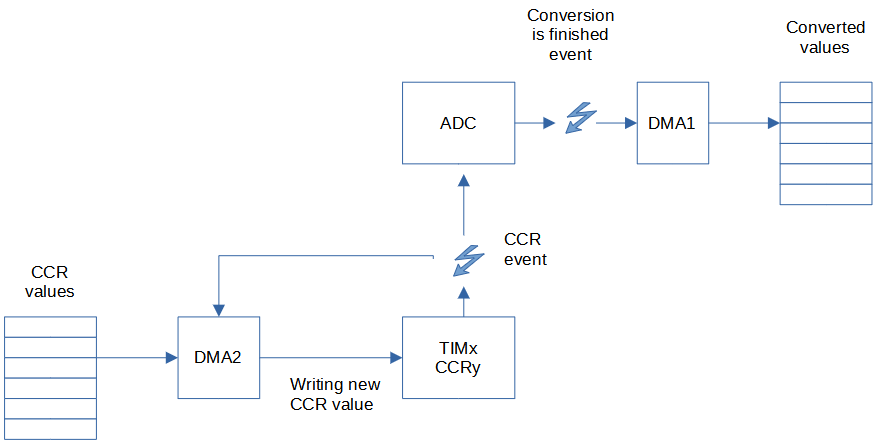 Показанные здесь немного нетипичны, поскольку большинство из них поставляются с уже установленными контактными разъемами. Многие очень дешевые платы вообще не поставляются с контактными разъемами.
Показанные здесь немного нетипичны, поскольку большинство из них поставляются с уже установленными контактными разъемами. Многие очень дешевые платы вообще не поставляются с контактными разъемами.
| Некоторые платы STM8S103³ | HCDVBD0019³ | HCDVBD0017³ | STM8 Мин. Сис. Дев.³ | STM8S-DIP-LQFP48 мод.³ | STM8S105K4T6 Мод.³ |
|---|---|---|---|---|---|
| 90 087 | |||||
| Контроллер | |||||
| STM8S103F3 | STM8S103K3 | STM8S103F3 9 0087 | СТМ8С003Ф3 | STM8S105C6 | STM8S105K4 |
| Учебники | |||||
| Без светодиода | Светодиодный таймер | Светодиодный таймер | Светодиодный таймер | Без светодиодного индикатора | Светодиодный таймер | 9 0084
| Серийный номер | Серийный номер | Серийный номер | Серийный номер | Серийный номер | Серийный номер |
| Недостаточно ОЗУ | Недостаточно оперативной памяти | Недостаточно ОЗУ | Недостаточно ОЗУ | НЕ ДОСТОЧНО ОЗУ | Недостаточно ОЗУ |
Платы обнаружения
STM8-Discovery — это дешевые платы производства ST, в которые, как правило, включено очень мало периферийных устройств. Однако они имеют встроенный ST-Link или ST-Link/v2, что делает их идеальными для начала работы с минимальными усилиями и затратами.
Однако они имеют встроенный ST-Link или ST-Link/v2, что делает их идеальными для начала работы с минимальными усилиями и затратами.
| STM8L-DISCOVERY¹ | STM8S-DISCOVERY¹ | STM8A-DISCOVERY⁴ | STM8A-DISCOVERY⁴ | STM8S VLDISCOVERY⁴ | STM8-SO8-DISCO⁴ |
|---|---|---|---|---|---|
| Контроллер | |||||
| STM8L152C6 | STM8S105C6 9 0087 | STM8AF5288 | STM8AL3L68 | STM8S003K3 | |
| Учебники | |||||
| Светодиодный таймер 900 87 | Светодиодный таймер | Светодиодный таймер | Светодиодный таймер | Светодиодный таймер | TODO |
| Серийный номер | Серийный номер | Серийный номер | Серийный номер | Серийный номер | TODO |
| Недостаточно ОЗУ | Недостаточно ОЗУ | Тесты | Недостаточно ОЗУ | Недостаточно ОЗУ 90 087 | Недостаточно оперативной памяти |
Arduino-совместимые платы
Платы STM8 Nucleo-64 производятся ST и имеют поддержку подключения Arduino Uno V3 и разъемы ST morpho.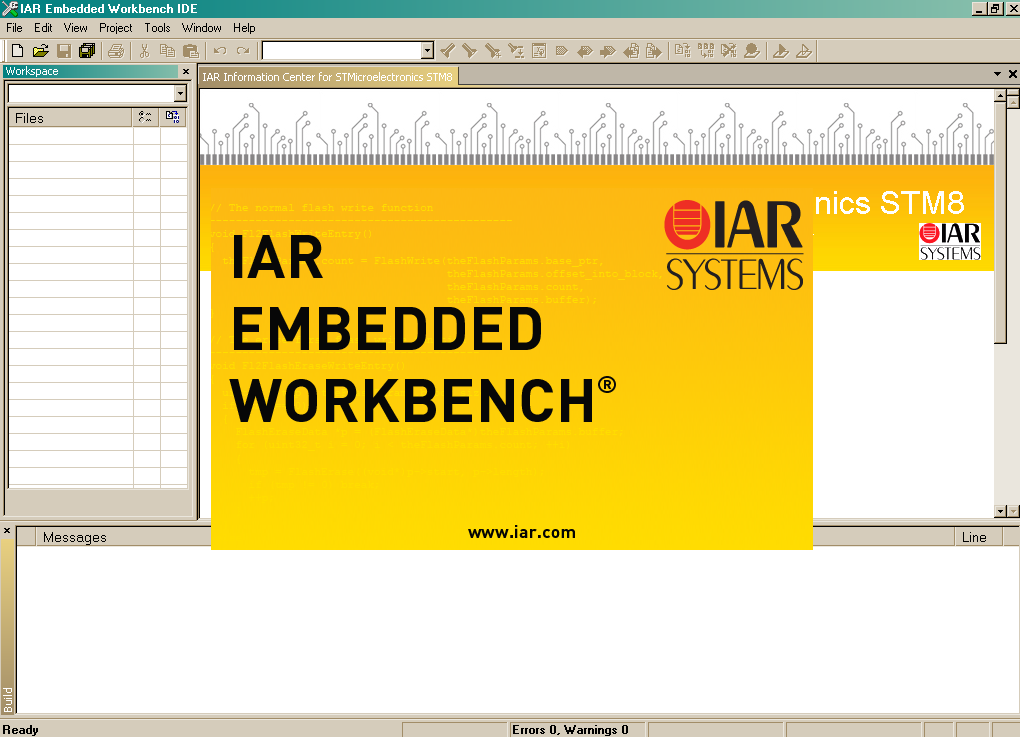 Это позволяет легко расширять функциональность открытой платформы разработки Nucleo с помощью широкого выбора специализированных экранов. Они имеют встроенный ST-Link/v2-1. Платы sduino имеют поддержку подключения Arduino Uno V3 или Arduino Mega. И Nucleo, и sduino имеют встроенный преобразователь USB-последовательный порт.
Это позволяет легко расширять функциональность открытой платформы разработки Nucleo с помощью широкого выбора специализированных экранов. Они имеют встроенный ST-Link/v2-1. Платы sduino имеют поддержку подключения Arduino Uno V3 или Arduino Mega. И Nucleo, и sduino имеют встроенный преобразователь USB-последовательный порт.
| NUCLEO-8L152R8⁴ | NUCLEO-8S208RB⁴ | сдуино UNO¹ | сдуино MB 208¹ |
|---|---|---|---|
| Контроллер | |||
| STM8L152R8 | STM8S208 РБ | СТМ8С105К6 | СТМ8С208МБ |
| Учебники | |||
| Светодиодный таймер | Светодиодный таймер | Светодиодный таймер | Светодиодный таймер |
| Серийный номер | Серийный номер | Серийный номер | Серийный номер |
| Тесты | TODO | Тесты | TODO |
Платы среднего класса сторонних производителей
Эти платы производятся сторонними производителями и, как правило, имеют разумный набор периферийных устройств.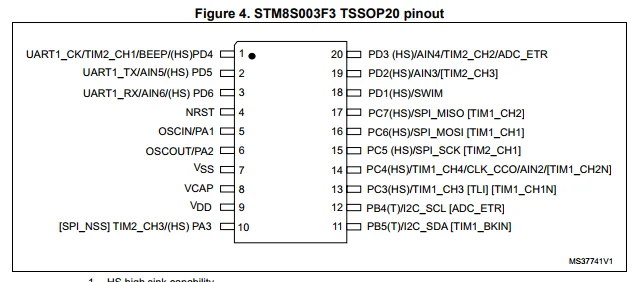
| EX-STM8-Q64a-207² | Open8S208Q80² | EX-STM8-Q48a-105² | AS06-STM8³ |
|---|---|---|---|
| Контроллер | |||
| STM8S207R8 | STM8S208MB 90 087 | STM8S105C6 | STM8L101F3 |
| Учебники | |||
| Светодиодный таймер | Светодиодный таймер | Светодиодный таймер | ТОДО |
| Серийный номер | Серийный номер | Серийный номер | TODO |
| Тесты | Тесты | TODO | TODO |
Высококачественные платы
Эти платы производятся компанией ST и поставляются с большим количеством периферийных устройств.
| STM8/128-EVAL² | STM8L101-EVAL⁴ | STEVAL-MKI029V1⁵ |
|---|---|---|
| Контроллер | ||
| STM8S208MB | STM8L101K3 | STM8S207R6 |
| Учебники | ||
| Светодиодный таймер | TODO | TODO |
| Серийный номер | Серийный номер | TODO |
| Контрольные показатели | TODO | TO DO |
Платы контроллера преобразования энергии
Эти платы произведены ST и оснащены контроллерами преобразования питания на базе STM8.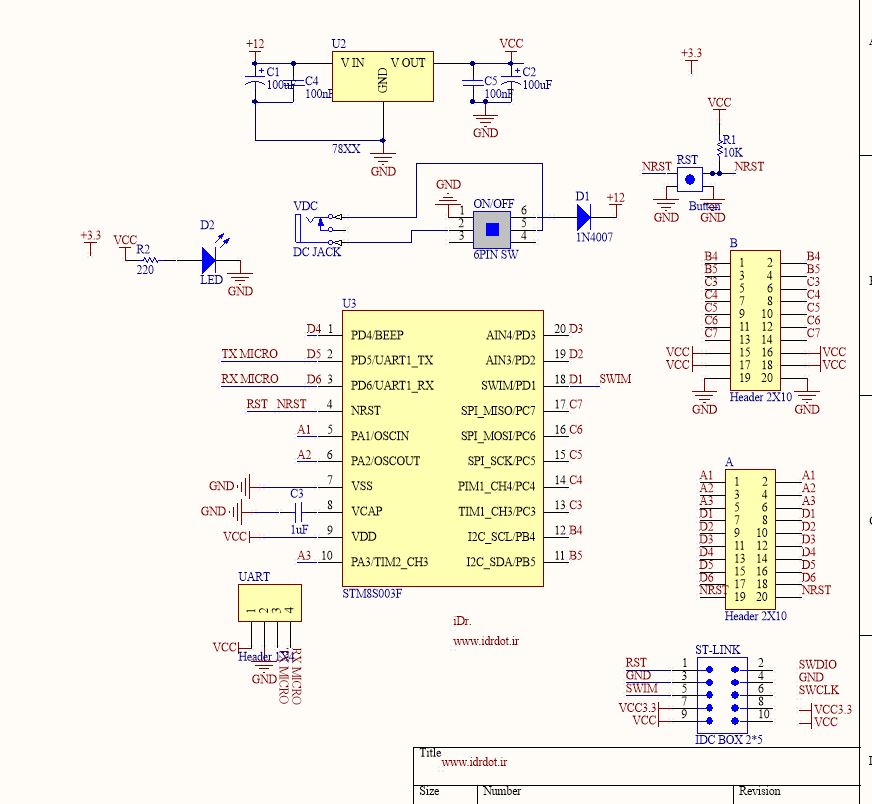
| STEVAL-ISA164V1⁴ | STEVAL-ILL075V1⁴ |
|---|---|
| Контроллер | |
| STNRG388A | STLUX385A |
| Учебники | |
| Светодиодный таймер | Светодиодный таймер |
| Серийный номер | 90 086 Серийный номер|
| Тесты | TODO |
Другие платы
Различные платы с контроллерами STM8.
| STM8S001 арт. дизайн⁴ | ESP-14³ | Основная плата STM8L151CX³ | STEVAL-IAS003V1⁵ | STM8L15LPBOARD⁵ | STEVAL-ISB027V1⁵ |
|---|---|---|---|---|---|
| Контроллер | |||||
| STM8S001J3 | STM8S003F3 | STM8L151C8 | STM8L101K3 | STM8L152C6 | STWBC |
| Учебники | |||||
| Светодиодный таймер | Без светодиода | Без светодиода | TODO | TODO | TODO |
| Серийный номер | ДЕЛ | ДЕЛ | ДЕЛ | ДЕЛ | ДЕЛ |
| ДЕЛ | ДЕЛ | ДЕЛ 9008 7 | TODO | TODO | TODO |
Сноски
| № | Пожертвовано SDCC пользователь. |
| ² | Куплено на средства Goethe-Universität Frankfurt, использовалось в исследованиях Compiler. |
| ³ | Купил на свои деньги. |
| ⁴ | Пожертвовал ST. |
| ⁵ | Приобретено на средства Фрайбургского университета Альберта-Людвига, использовалось в исследованиях Compiler. |
Если вы хотели бы видеть дополнительную доску, представленную здесь, и готовы предоставить доску, пожалуйста, свяжитесь со мной.
Cosmic Software - продукты stm8
| ||||||||||||||||||||||||||||||||||||||||||||||||||||||||||||||||||

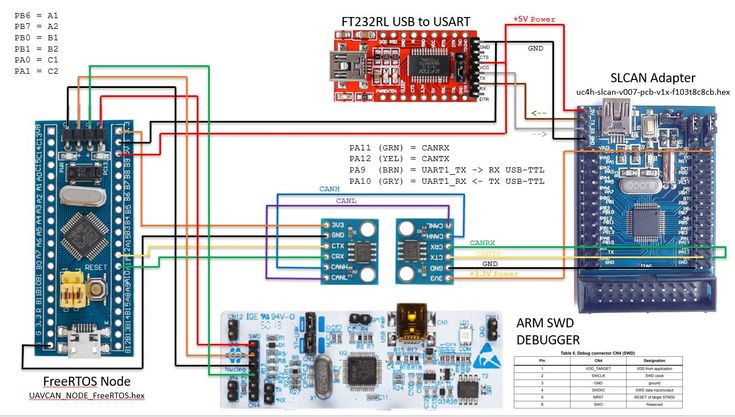 Все продукты Cosmic включают один год технической поддержки и обновлений.
Все продукты Cosmic включают один год технической поддержки и обновлений.
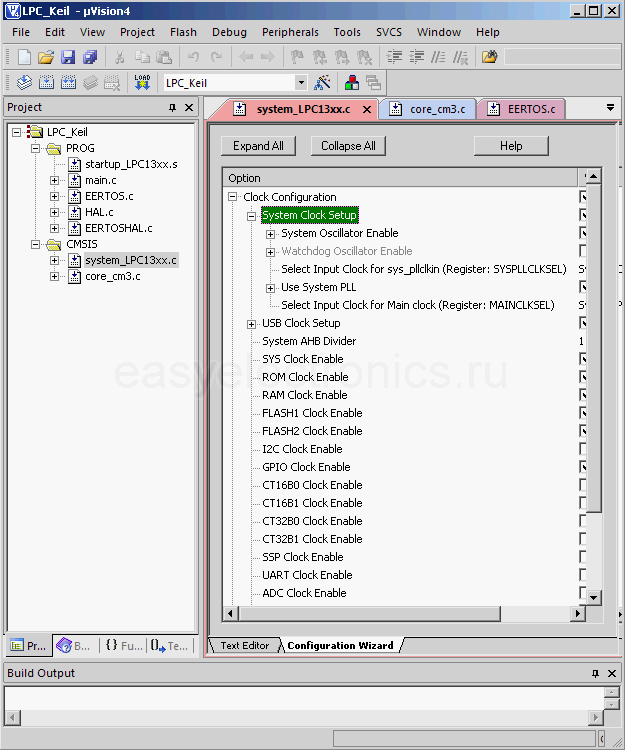 Компилятор также поддерживает ненавязчивую отладку на уровне исходного кода C с помощью линейки отладчиков ZAP Cosmic.
Компилятор также поддерживает ненавязчивую отладку на уровне исходного кода C с помощью линейки отладчиков ZAP Cosmic. 
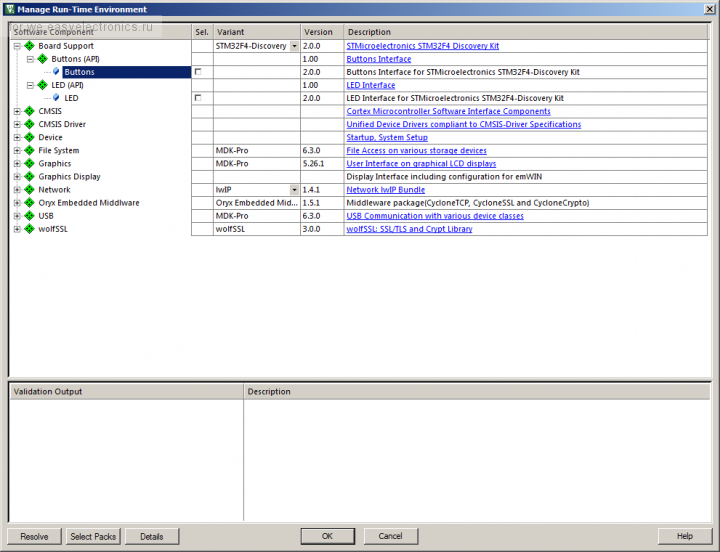
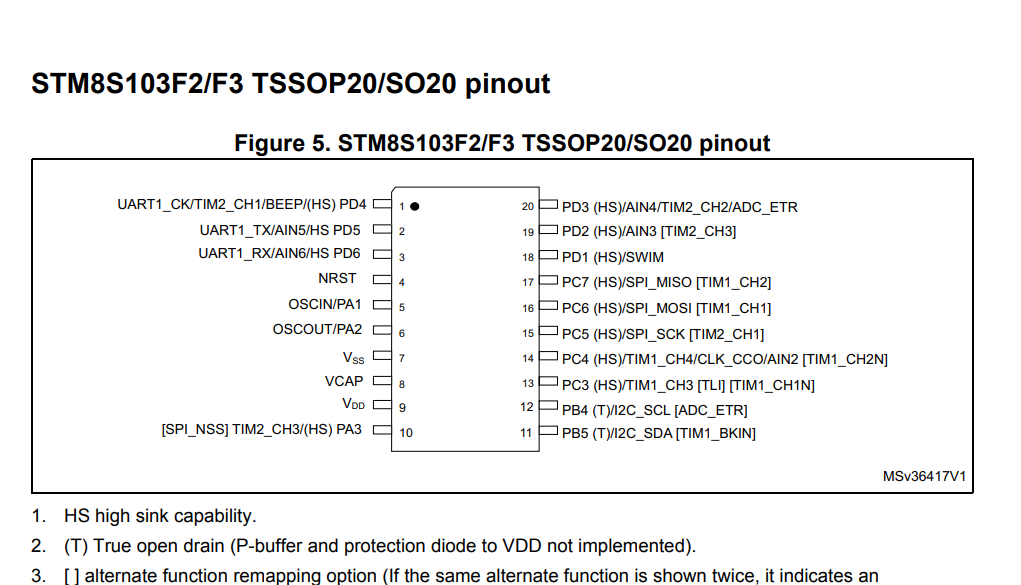 Расчет контрольной суммы и вставка прозрачно управляются компоновщиком.
Расчет контрольной суммы и вставка прозрачно управляются компоновщиком.